A különféle oktatóanyagokban azt tanácsolják, hogy az Outlook csökkentett módban nyissa meg bizonyos problémákat. De mi van, ha az Outlook nem nyílik meg csökkentett módban?
Az összes Microsoft asztali alkalmazáshoz, például az Outlook, Excel, Word, PowerPoint stb. tartozik a csökkentett mód opció. Segít a Microsoft műszaki támogatásának megoldásában különféle súlyos alkalmazásproblémák megoldásában, amelyek az alkalmazás élettartama során fordulnak elő.
Általában sok Microsoft-alkalmazás csökkentett módban történő megnyitása meglehetősen egyszerű, és csak néhány kattintás szükséges az alkalmazás csökkentett módba helyezéséhez.
Néha a rosszindulatú alkalmazások, például a rosszindulatú programok és a kémprogramok, vagy bármilyen szoftversérülés destabilizálják az olyan Microsoft-alkalmazások biztonságát, mint az Outlook, nem reagálnak a csökkentett módban történő megnyitásra.
Ez egy problémás helyzet, mert az Outlook csökkentett módban történő megnyitása azt jelenti, hogy az Outlook alkalmazás már hibás vagy hibásan működik.
Olvassa el, miközben végigvezetjük az „Outlook nem nyílik meg csökkentett módban” probléma okain és megoldásain.
Mi az Outlook csökkentett mód?
Ha nem tudja normálisan megnyitni az Outlookot, a csökkentett mód hasznos módszer a probléma megkerülésére és megnyitására.
Az Outlook csökkentett módja az e-mail program elindításának módszere korlátozott szolgáltatásokkal, bővítmények és bővítmények nélkül. Néha összeomlás után az Outlook megpróbál automatikusan megnyílni csökkentett módban.
Az Outlook csökkentett módban való megnyitásához nyissa meg a Futtatás parancsot a gomb megnyomásával ablakok + R kulcsok. Ezután írja be, hogy "Outlook.exe /safe” és nyomja meg Belép.
Így újraindíthatja a Microsoft Outlook programot, és módosíthatja a szükséges konfigurációs beállításokat, amelyek zavaróak lehetnek.
Ha az Outlook csak csökkentett módban nyílik meg, érdemes lehet diagnosztizálni a problémát, és kijavítani, hogy az Outlookot normál működésre használja.
Okok, amelyek miatt az Outlook nem nyílik meg csökkentett módban
Annak kijavításához, hogy az Outlook nem nyílik meg csökkentett módban, fontos ismerni a probléma mögött meghúzódó főbb okokat.
Bár nincs határozott ok a háttérben, a kutatók rájöttek, hogy gyakran a Microsoft Outlook programhibái, például az elavult alkalmazások vagy a korrupció az okai.
Ezen túlmenően az ilyen szoftversérülések előfordulhatnak a rendkívül kockázatos számítógépes környezet miatt, ahol Ön nem használ megbízható vírusirtót, vagy nem frissíti rendszeresen a víruskeresőt.
Ezenkívül bizonyos bővítmények zavarhatják egyes Outlook-verziókat, és megakadályozhatják, hogy csökkentett módban nyíljanak meg.
Az Outlook nem nyílik meg csökkentett módban javítása
1. módszer: A Microsoft Office javítása
Ha az MS Office bármilyen hibája a felelős a problémáért, próbálkozzon a következő lépésekkel az Office-alkalmazás javításához:
- Nyissa meg a Beállítások ablak megnyomásával ablakok + én kulcsok.
- Válassza ki Alkalmazások elemre és görgessen le a listához a kereséshez Microsoft Office.
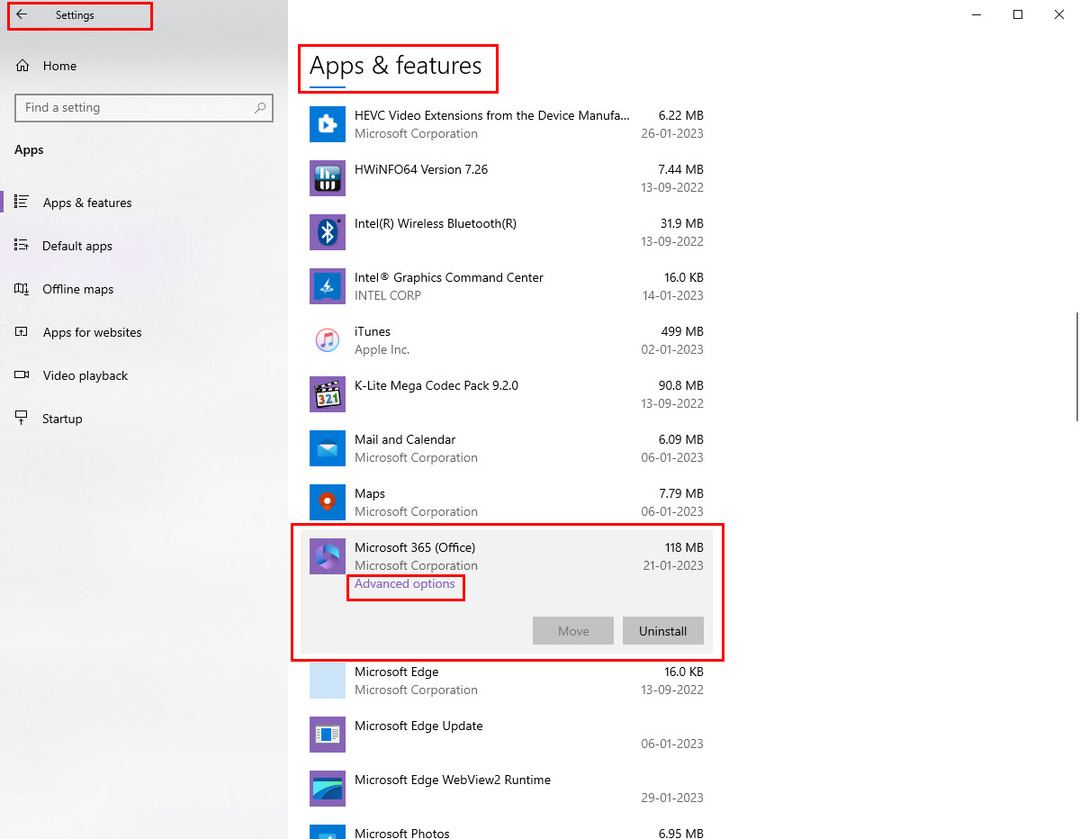
- Válassza ki az alkalmazás nevét bizonyos lehetőségek megjelenítéséhez.
- Kattintson Módosít.
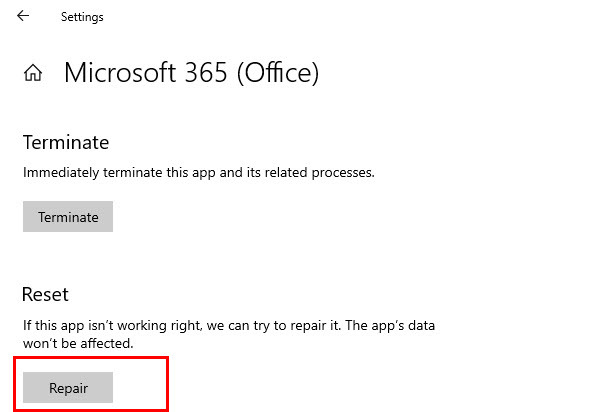
- Válasszon közülük Gyors javítás és Online javítás.
- Kattintson Javítás és próbálja meg megnyitni az Outlookot csökkentett módban.
Ha nincs lehetőség az Office-alkalmazás javítására, eltávolíthatja, majd újratelepítheti az alkalmazást, hogy megnézze, megoldja-e az „Outlook nem nyílik meg csökkentett módban” problémát.
2. módszer: tiltsa le a bővítményeket
Meglepőnek találhatja, de néha a bővítmények megakadályozhatják az Outlook csökkentett módban történő megnyitását.
Ha meg szeretné tudni, hogy egy Outlook-bővítmény felelős-e az „Outlook nem nyílik meg csökkentett módban” problémáért, próbálkozzon a következő lépésekkel.
- Kattintson a Fájl az Outlook alkalmazás lapján.
- Most pedig válassz Lehetőségek új ablak megnyitásához.
- Válaszd ki a Bővítmények választási lehetőség.
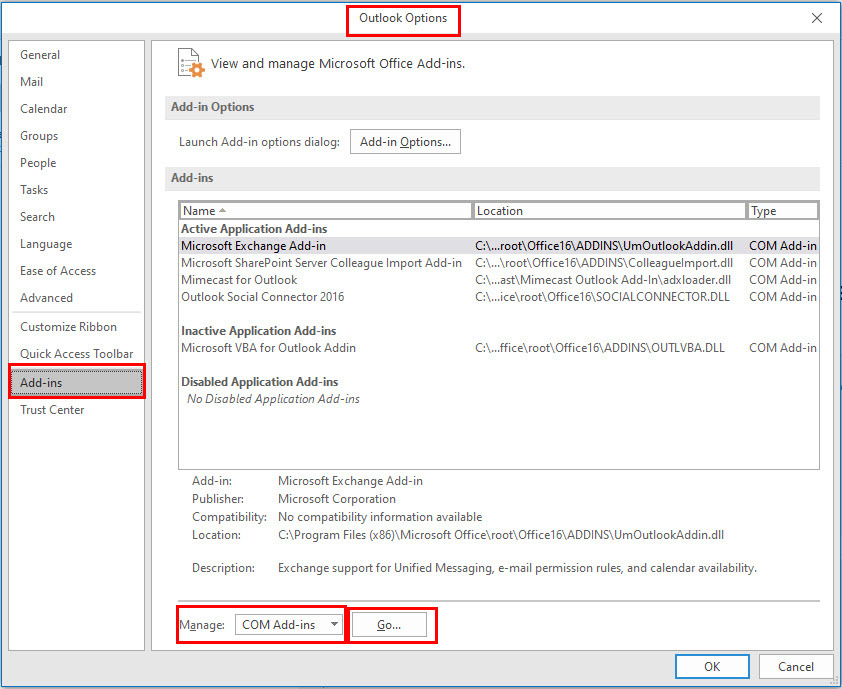
- Kattintson a legördülő menüre Kezelése szakasz.
- Válassza ki COM-bővítmények és kattintson rá Megy.
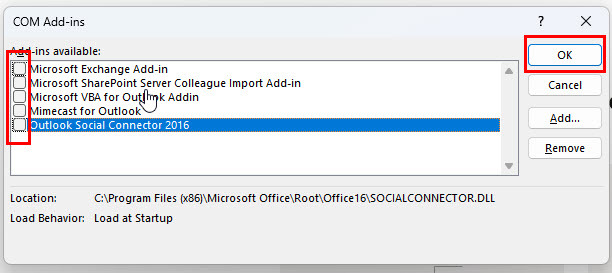
- A bővítmények listájából törölje a keresztnév jelölését, és kattintson a gombra rendben.
- Most próbálja meg megnyitni az alkalmazást csökkentett módban, hogy ellenőrizze, hogy az Outlook nem nyílik-e meg csökkentett módban, továbbra is fennáll-e a probléma.
Ezt a megközelítést kell végrehajtania egy-egy bővítmény letiltásához, hogy megtudja, melyik a felelős a problémáért.
Ha azonban siet, vagy nincs szüksége a bővítményekre, letilthatja az összeset együtt, és megpróbálhatja csökkentett módban megnyitni az Outlookot.
3. módszer: Használjon új felhasználói profilt
Ha ez a két módszer nem működik, próbálkozzon új Outlook-profil használatával. Így hozhat létre és használhat másik Outlook-profilt.
- Nyissa meg a Kezelőpanel a Windows számítógépről.
- Kattintson a Levél nyitási lehetőség Levelezés beállítása – Outlook ablak.
- Kattintson Profilok megjelenítése… gomb.
- Az összes meglévő Outlook-profil neve megjelenik az Általános lapon.
- Ha több profilja van, válasszon másik profilt, és engedélyezze a Mindig használja ezt a profilt opciót, és kattintson rá Alkalmaz.
- Ellenőrizze, hogy megoldja-e az Outlook csökkentett móddal kapcsolatos problémáját.
- Ha csak egy Outlook-profilja van, hozzon létre egy újat a ikonra kattintva Hozzáadás gomb.
- Ehhez másik nevet kell használnia, és hozzá kell adnia a szükséges hitelesítő adatokat.
- Kattintson rendben, és az új profil felkerül a listára.
- Most kattintson az új profilra, és tegye azt alapértelmezett Outlook-profilként a fent említett módszerrel.
- Próbálja meg az Outlookot csökkentett módban megnyitni.
4. módszer: Frissítse az Office programot
Ez a probléma akkor is megjelenhet, ha egy elavult Outlook alkalmazást futtat. A frissítéshez hajtsa végre az alábbi lépéseket:
- Nyissa meg az Outlookot, és válassza ki a Fájl lapon.
- Nézze meg a bal oldali panel alját, és kattintson a gombra Irodai fiók választási lehetőség.
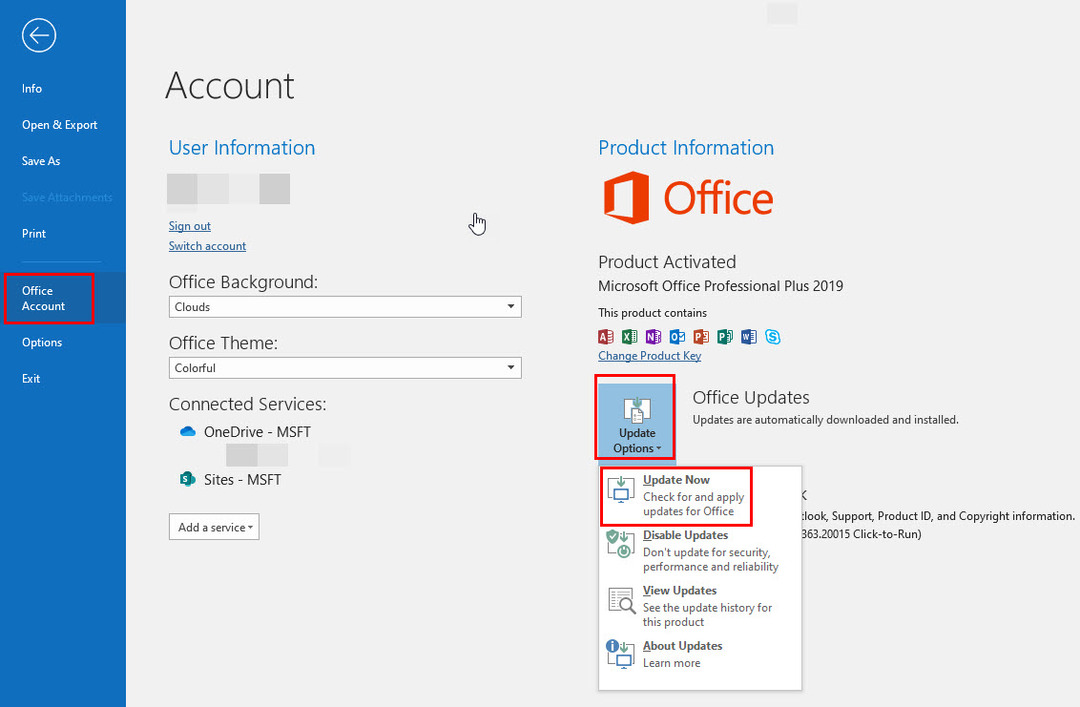
- Kattintson a Frissítési lehetőségek legördülő menü.
- Válassza ki Frissítse most hogy a Microsoft Office megkeresse és letöltse a frissítést, ha elérhető.
- Ha elkészült, nézze meg, hogy meg tudja-e nyitni az Outlookot csökkentett módban.
5. módszer: Kérjen szakértői támogatást
Ha a fenti módszerek egyike sem tudja betölteni az Outlookot csökkentett módban, szakértői segítségre van szüksége.
A Personal Outlook asztali alkalmazás felhasználói a Microsoft támogatási közösségében tehetik közzé az Outlook alkalmazással kapcsolatos problémáikat. Íme, hogyan történik:
- Jelentkezzen be Microsoft-fiókjába, amelyből megvásárolta a Microsoft 365 asztali alkalmazások licencét.
- Menj Microsoft támogatási közösség.
- Alatt Böngésszen a termékek között szakaszt, válasszon Outlook.
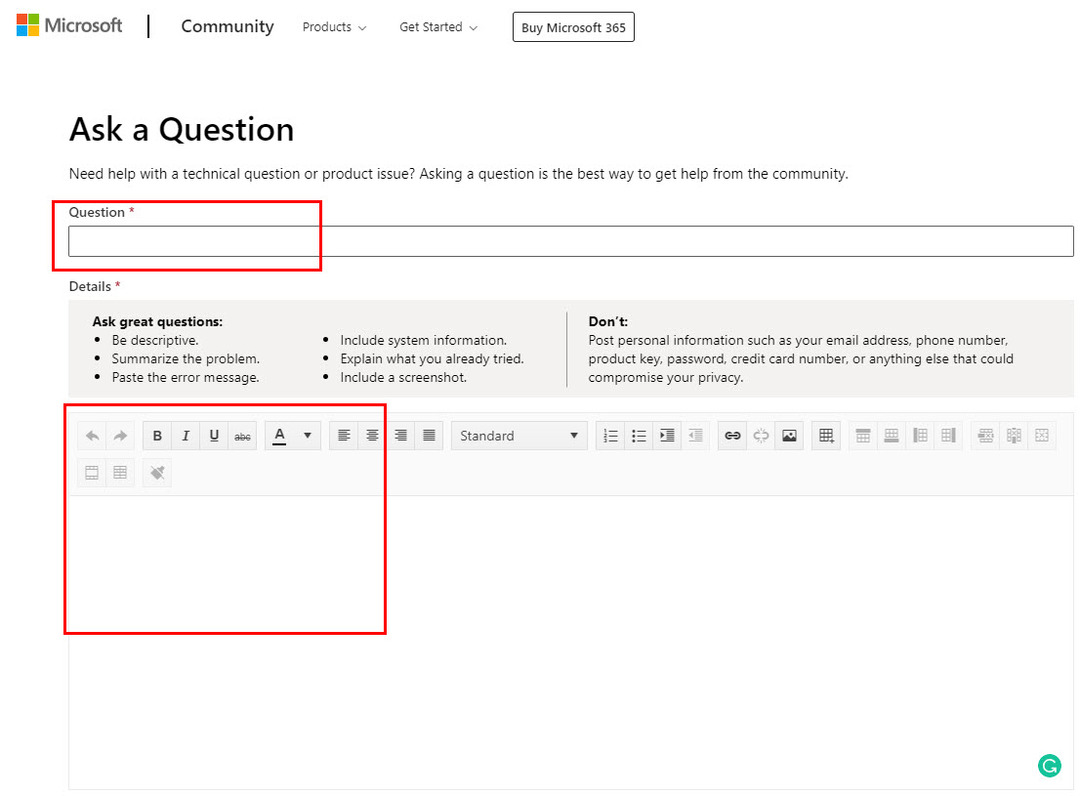
- Válassza ki Kérdezzen a jobb felső sarokban.
- Most töltse ki a megjelenő űrlapot.
- Az űrlap olyan mezőket tartalmaz, mint a Kérdés, Részletek, Termékek és Verziók.
- Miután kitöltötte az Outlook kérdésbeküldési űrlapját, a probléma nem nyílik meg csökkentett módban, kattintson a gombra Beküldés az űrlap alján.
Élő támogatást is igénybe vehet a Microsoft ügyfélszolgálati portálján.
Előfordulhat, hogy az élő támogatás nem érhető el minden országban és régióban, ahol a Microsoft értékesíti Microsoft 365 asztali termékeit. Egy próbát azonban megér. Kövesse az alábbi lépéseket, ha segítséget szeretne kérni a Microsoft műszaki támogatásától:
- Menj Lépjen kapcsolatba a Microsoft ügyfélszolgálatával.
- Győződjön meg arról, hogy bejelentkezett abba a Microsoft-fiókjába, amelyből az Outlook asztali alkalmazást vásárolta.
- Írja be azt a lekérdezést, hogy az Outlook nem nyílik meg csökkentett módban a lekérdezés gépelési mezőjébe.
- Kattintson Kaphat segítséget.
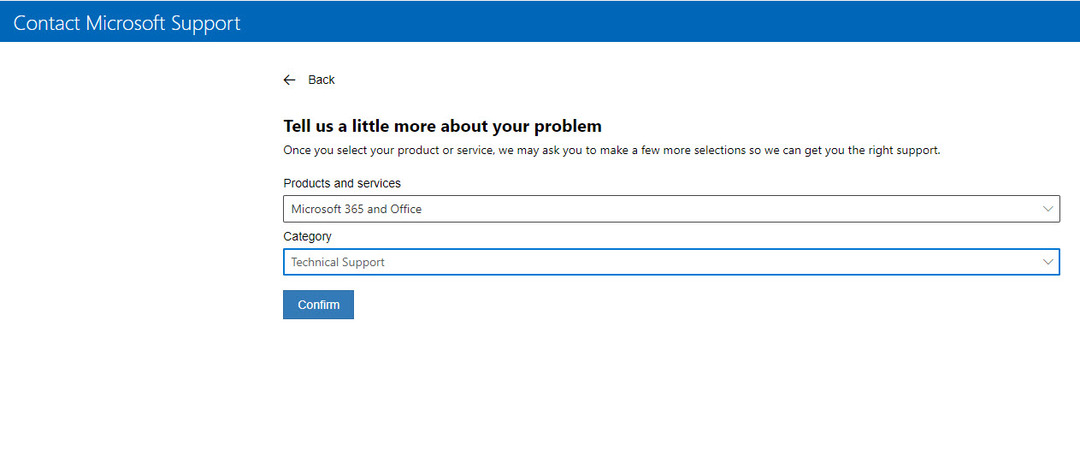
- Ezután válassza ki a Lépjen kapcsolatba az ügyfélszolgálattal gomb.
- Most válassza ki a Termék és Kategória, és nyomja meg megerősít.
- Ha élő támogatási kérelmet kezdeményez egy jogosult országból, akkor olyan lehetőségeket láthat, mint a telefonos támogatás és a csevegés.
Ha Office-fiókja egy vállalati vagy üzleti terv része, kérhet segítséget a rendszergazdától.
Ne írja be közvetlenül a Microsoft technikai támogatás kifejezést a Google vagy a Bing keresőjébe. A csalók megcélozhatják Önt, és úgy tehetnek, mintha a Microsoft ügyfélszolgálatától hívnának, hogy átverjék.
Következtetés
A felhasználóknak általában csökkentett módban kell megnyitniuk az Outlookot, ha valamilyen probléma adódik az alkalmazással. Más szóval, ez egy népszerű megoldás számos Outlook-hibára és hibára.
Érthető, hogy bajban lesz, ha az Outlook nem nyílik meg csökkentett módban. Aggodalomra azonban nincs ok.
Próbálja ki a cikkben említett megoldásokat arra, hogy a Microsoft Outlook nem fog megnyílni csökkentett módban, és megszabaduljon ettől a problémától.
Neked beváltak ezek a megoldások? Mondja el nekünk a megjegyzésekben. Lehet, hogy érdekelne hogyan lehet megnyitni az Outlookot csökkentett módban.